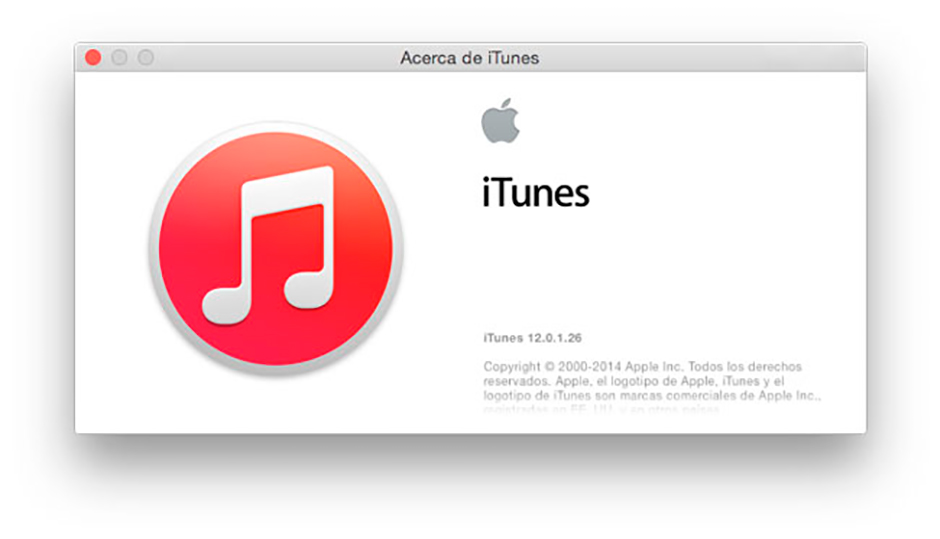Convertir PDF a EPUB para iBooks
CONVERTIR PDF A EPUB PARA IBOOKS
Pues bien, vamos a explicar como podemos pasar un archivo PDF a EPUB fácilmente.
Para ello tan solo, necesitaremos:
– Archivo PDF.
– Programa Calibre (dale clic para descargar)
– iTunes (Para pasar el Epub a iBooks)
Empezamos:
1. Instalamos Calibre en nuestro PC/MAC.
2. Abrimos el programa y vamos a la pestaña AÑADIR LIBROS (hacemos clic)
3. Una vez añadido el archivo PDF, le damos clic a la pestaña CONVERTIR LIBROS.
4. Configuramos Autor, título, editorial… y le ponemos una imagen al archivo. TENEMOS QUE FIJARNOS A LA PESTAÑA DE ARRIBA QUE DICE «FORMATO DE SALIDA» allí tenemos que seleccionar Epub.
5. Muy bien, le damos clic a ACEPTAR.
6. Esperamos mientras dura el proceso. (el tiempo de espera puede variar según el tamaño del archivo y de la potencia de nuestro PC/MAC)
7. Una vez ha terminado el proceso, se nos creará el archivo en la biblioteca de Calibre.
8. Entonces, haremos clic derecho al archivo de la biblioteca creado, y elegimos guardar en el disco –> guardar en el disco. Elegimos la ubicación del archivo y listo!.
8. Entonces vamos a iTunes, y arrastramos el archivo EPUB. (Se nos añadirá en Libros).
9. Arrastramos el EPUB a nuestro dispositivo (iPhone, iPad…) y ¡¡¡LISTO!!!